Дія 2: Застосування обмежень і навантажень
У цій вправі ви припускаєте, що підлога жорстка та гладка. Ноги можуть ковзати по підлозі, але тримаються в напрямку Y. Щоб стіл не рухався нескінченно, зафіксуйте нижню частину однієї з ніжок. Одна точка блокування дозволяє іншим ніжкам переміщатися, не даючи столу нескінченно рухатися по підлозі. Щоб завершити налаштування дослідження, ви
-
Застосуйте інше обмеження до нижньої частини кожної з чотирьох ніжок
-
Прикласти вантаж до верхньої частини столу
-
Використовуйте автоматичний генератор контактів для створення зв’язаних контактів.
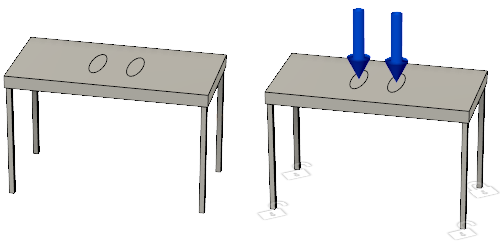
Пластиковий стіл без обмежень і навантажень (зліва) і Пластиковий стіл з обмеженнями і навантаженнями (праворуч) .
передумови
- Дія 1 завершена.
Кроки
-
Зафіксуйте ноги таким чином:
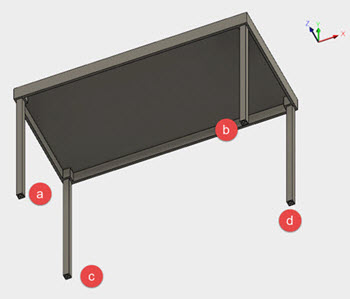
 – Виправлено в Uy .
– Виправлено в Uy .  – Виправлено в Ux і Uy .
– Виправлено в Ux і Uy .  – Виправлено в Uy та Uz .
– Виправлено в Uy та Uz .  – Фіксується в усіх напрямках Ux , Uy та Uz .
– Фіксується в усіх напрямках Ux , Uy та Uz .- Натисніть
 (Робоча область моделювання > вкладка «Налаштування» > панель «Обмеження» > «Структурні обмеження») , щоб відкрити діалогове вікно «Структурні обмеження» .
(Робоча область моделювання > вкладка «Налаштування» > панель «Обмеження» > «Структурні обмеження») , щоб відкрити діалогове вікно «Структурні обмеження» . - Клацніть нижню грань ViewCube або поверніть модель так, щоб було видно стопи на нижній частині ніг.
- Виберіть точку на нижній частині ноги (a), яка б торкалася підлоги. Зверніть увагу, що в цій точці з’являється замок.
- У діалоговому вікні «Структурні обмеження» клацніть вісь Ux і вісь Uz , щоб скасувати їх виділення.
Примітка : це залишає Uy єдиною обмеженою віссю на катеті (a).
- Натисніть OK , щоб прийняти обмеження та закрити діалогове вікно.
- Повторіть кроки для ніжок столу b, c і d, використовуючи перелічені вище обмеження.
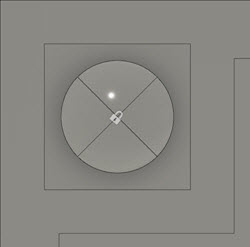
Примітка : розблоковані навісні замки показані на трьох вершинах, що вказує на те, що вони лише частково обмежені та можуть рухатися по підлозі.
- Натисніть
-
Прикладіть навантаження 200 фунтів до верхньої частини столу, щоб перевірити, чи може він витримати людину вагою 200 фунтів.
Примітка . Для виконання аналізу вигину конструкції необхідне навантаження, що стискає елемент.
- Поверніть модель, щоб побачити верхню частину таблиці, вибравши верхню частину куба або використовуючи мишу.
- Натисніть
 (Робоча область «Моделювання» > вкладка «Налаштування» > панель «Навантаження» > «Конструкційні навантаження») , щоб відкрити діалогове вікно «Конструкційні навантаження» .
(Робоча область «Моделювання» > вкладка «Налаштування» > панель «Навантаження» > «Конструкційні навантаження») , щоб відкрити діалогове вікно «Конструкційні навантаження» . - Використовуйте спадне меню, щоб переконатися, що для параметра Тип встановлено значення
 Сила .
Сила . - Виберіть два сліди вгорі таблиці.
- Переконайтеся, що векторні стрілки вказують на те, що сила стискає стіл.

- У діалоговому вікні Structural Loads введіть 200 для Magnitude .
- Натисніть OK , щоб прийняти зміни та закрити діалогове вікно.
Порада : щоб легко знайти силу, необхідну для викривлення, використовуйте значення 1 для величини. Коефіцієнт навантаження прогину тоді є критичною силою прогину .
-
Визначте контакти між тілами, з яких складається модель.
Примітка : ніжки збігаються зі столом, тому ви можете використовувати автоматичний генератор контактів для створення скріплених контактів.
- Натисніть
 (Робоча область моделювання > вкладка «Налаштування» > панель «Контакти» > «Автоматичні контакти») , щоб відкрити діалогове вікно «Автоматичні контакти» .
(Робоча область моделювання > вкладка «Налаштування» > панель «Контакти» > «Автоматичні контакти») , щоб відкрити діалогове вікно «Автоматичні контакти» .
Усі частини збігаються, тому допуск за замовчуванням 0,004 дюйма є прийнятним.
- У діалоговому вікні «Автоматичні контакти» натисніть «Створити» , щоб створити контакти.
- Натисніть
Підсумок діяльності 2
У цій вправі ви припустили жорстку гладку підлогу. Щоб виконати відповідне налаштування аналізу, ви
- Застосовано інше обмеження до нижньої частини кожної з чотирьох ніжок
- Приклали вантаж до верхньої частини столу
- Використовував автоматичний генератор контактів для створення зв'язаних контактів.
Орігінал сторінки: Activity 2 Apply constraints and loads